編輯:安卓刷機技巧
接下來ROM之家小編帶給大家的是小米3wcdma(聯通版)刷開發版教程,主要講解小米3wcdma(聯通版)線刷開發版的步驟,其實刷機並不難,只要選對了刷機工具並且按照下文介紹的步驟進行操作就能夠順利進行哦~
小米刷機包下載:http://www.romzhijia.net/phonelist/24
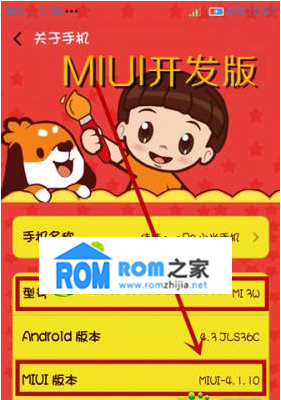
准備工作:
1、下載小米手機線刷工具miflash;
2、開發版本的線刷包自己去官網下載。
3、對小米3手機進行個全面的備份。
注意:
刷機需謹慎,資料要備份好哦~
具體步驟:
讓小米手機成為關機狀態,按住音量下鍵+開機鍵進入Fastboot模式插上電腦即可,然後電腦端解壓你下載的線刷包包到桌面,並且安裝上刷機工具並打開即可。

然後在刷機工具頁面。
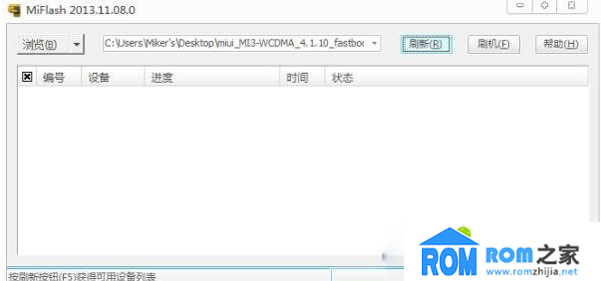
點擊左上角的“浏覽”選擇刷機包包的路徑,確定即可。
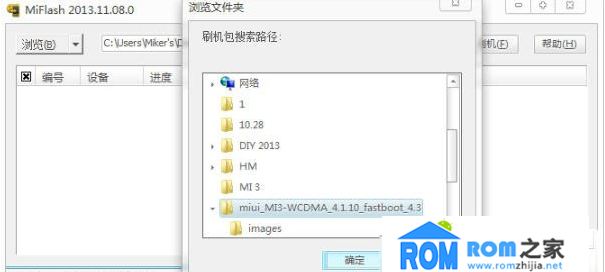
注意:現在在此版本線刷包包中的Fastboot腳本文件名字跟以前不一樣了所以我們更改下文件地址(不修改會出現 刷機開始時候 “系統找不到指定文件”刷不了的)
如下,利用Ctrl+A按鍵調出刷機工具的“高級選項”。
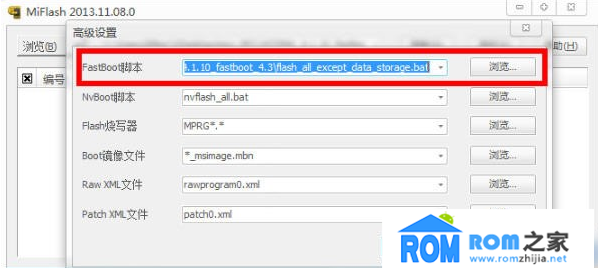
把第一項的“Fastboot腳本”修改下路徑即可,文件就在你線刷包中的。
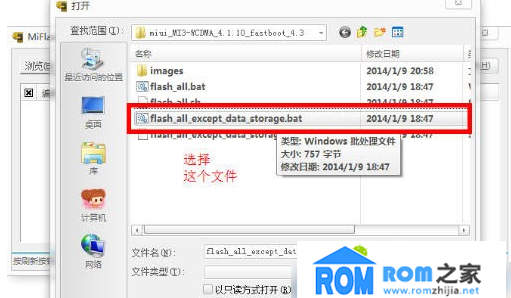
確認即可,最後點擊刷機工具上的“刷新”——“刷機”即可,幾十秒即可完成。

最後,就大家就可以使用開發版本的ROM了。
 魅族MX2升級官方固件方法
魅族MX2升級官方固件方法
魅族MX2如何升級官方固件? 小編今天帶來了方法,如下: 准備工作 1.升級前請備份手機數據 2.升級前請保證手機電量大於4
 開發者選項是什麼 華為暢享5開發者選項開啟教程
開發者選項是什麼 華為暢享5開發者選項開啟教程
暢享5開發者選項位置。現在的版本基本上在設置裡都查找不到開發者選項了,那麼我們該如何查找呢,下面小編就來給你們講下華為暢享5
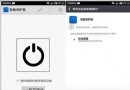 小米3設置Smart Cover自動鎖屏功能詳細教程
小米3設置Smart Cover自動鎖屏功能詳細教程
【ROM之家】小米3設置Smart Cover自動鎖屏功能的詳細教程,讓你的小米手機3也有蘋果iPad保護套的Smart Cover自動鎖屏功能!蘋果iPad的
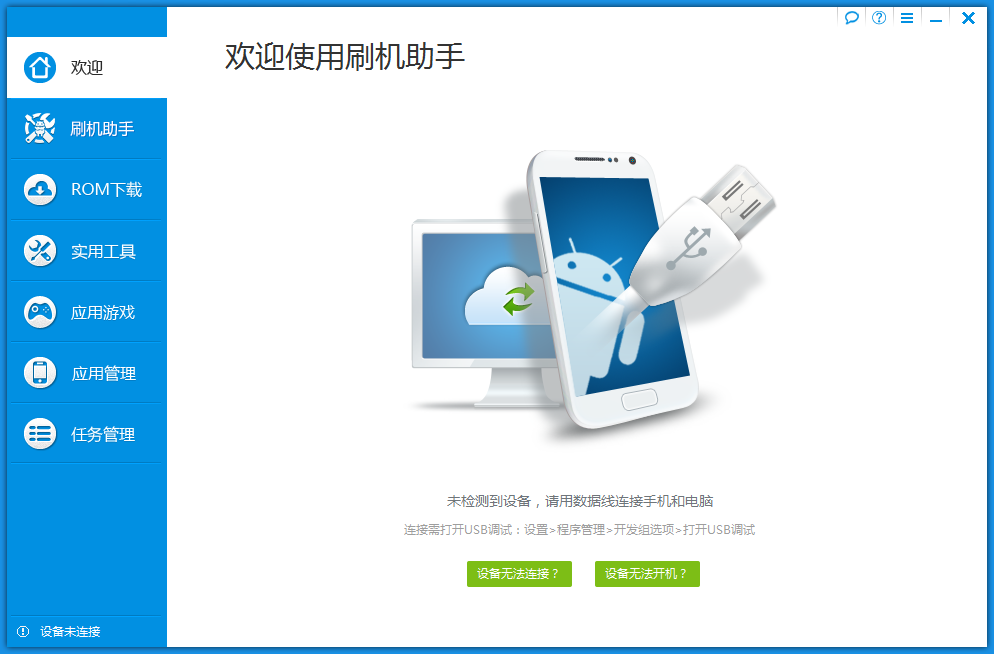 HTC Incredible 使用刷機助手刷機圖文教程
HTC Incredible 使用刷機助手刷機圖文教程
HTC Incredible 介紹: HTC Incredible采用的是8